淘宝0元下单服务:开启“先享后付”新体验想要在淘宝上享受“先享后付”的全新购物体验吗?淘宝0元下单服务应运而生。php小编草莓提醒您,开通这一服务需要满足特定条件或活动规则。如果您也想了解如何开通0元下单服务,不妨继续阅读以下详细步骤,让您轻松开启这一便捷购物方式。

1、首先打开淘宝,进入到首页后可以切换到不同的页面,在这里点击右下角的【我的淘宝】;
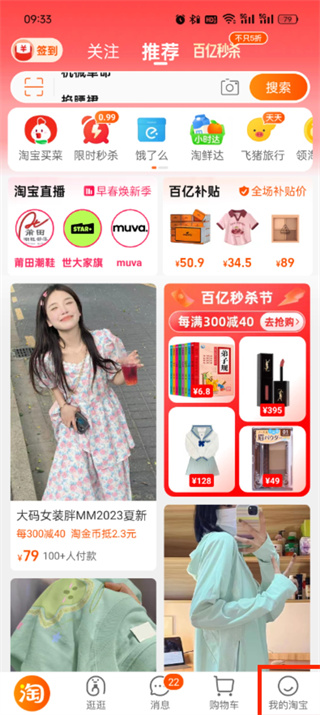
2、然后在我的淘宝的页面中需要点击右上角的【设置】;
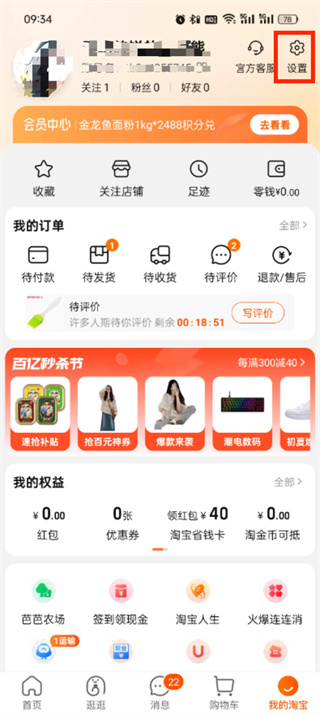
3、接着我们来到设置的页面中可以看到有我的档案、账号与安全、支付等功能,点击【支付】;
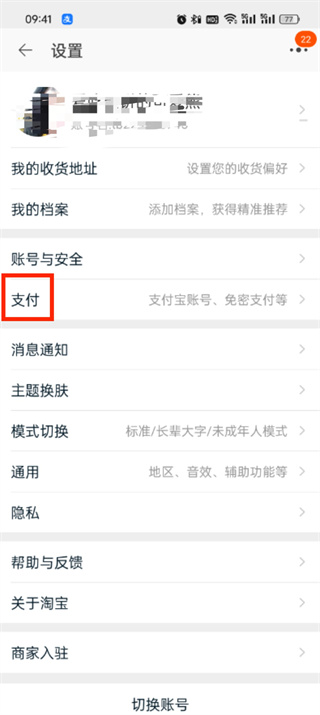
4、随后进入到支付的页面中我们需要点击其中的【先用后付】功能;
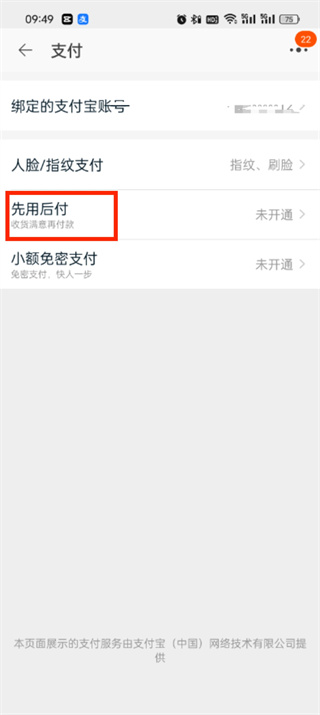
5、最后点击过后在开通服务的页面中直接点击【确认开通】即可成功开启0元下单服务了!;
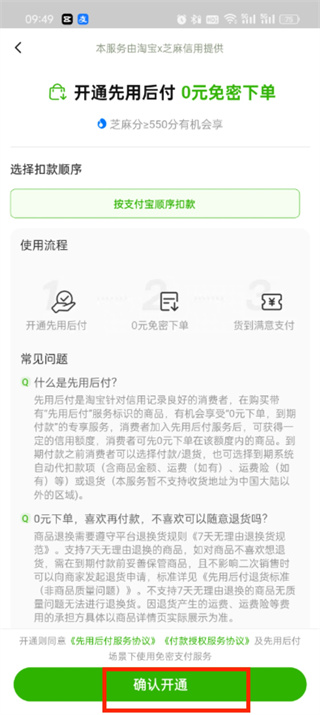
以上是淘宝怎么开启0元下单服务的详细内容。更多信息请关注PHP中文网其他相关文章!




